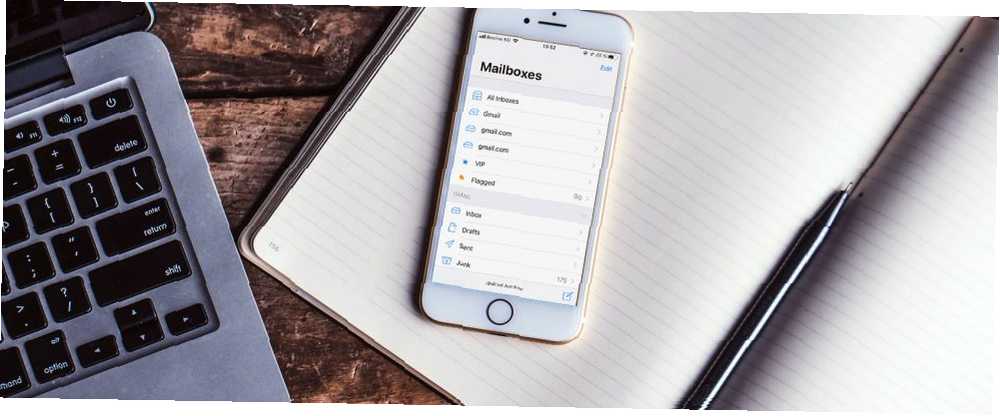
Michael Fisher
0
3908
887
Bir e-posta gönderenini engellemenin birçok meşru nedeni vardır. Belki sinir bozucu bir dolandırıcılardır, belki de ilgisiz basın bültenleri göndermeye devam ediyorlar veya belki de artık uğraşmak istemediğiniz eski bir tanıdıklar..
Ne yazık ki, iOS cihazınızdaki bir e-posta adresini engellemek-iPhone veya iPad olması-istediğiniz gibi kolay değildir. Muhtemelen bu yüzden bir cevap bulmak için web’de arama yapmak zorunda kaldınız ve şimdi neden buradasınız?.
Neyse ki, yardım el altında. İPhone'unuzdaki e-postaları nasıl engelleyeceğinize bir göz atalım.
Posta Kullanmayı Neden Engelleyemiyorum?
Apple'ın Mail uygulaması basit fakat kullanışlı bir e-posta istemcisidir. Birden fazla e-posta sağlayıcısı göz önünde bulundurularak tasarlanmıştır, bu nedenle posta engellemeye uygun tek bir boyuta uymaz. Her e-posta sağlayıcısının bu özelliği işleme şekli farklıdır, bu nedenle göndericileri yalnızca uygulamadaki bir düğmeye dokunarak veya dokunarak engelleyemezsiniz..
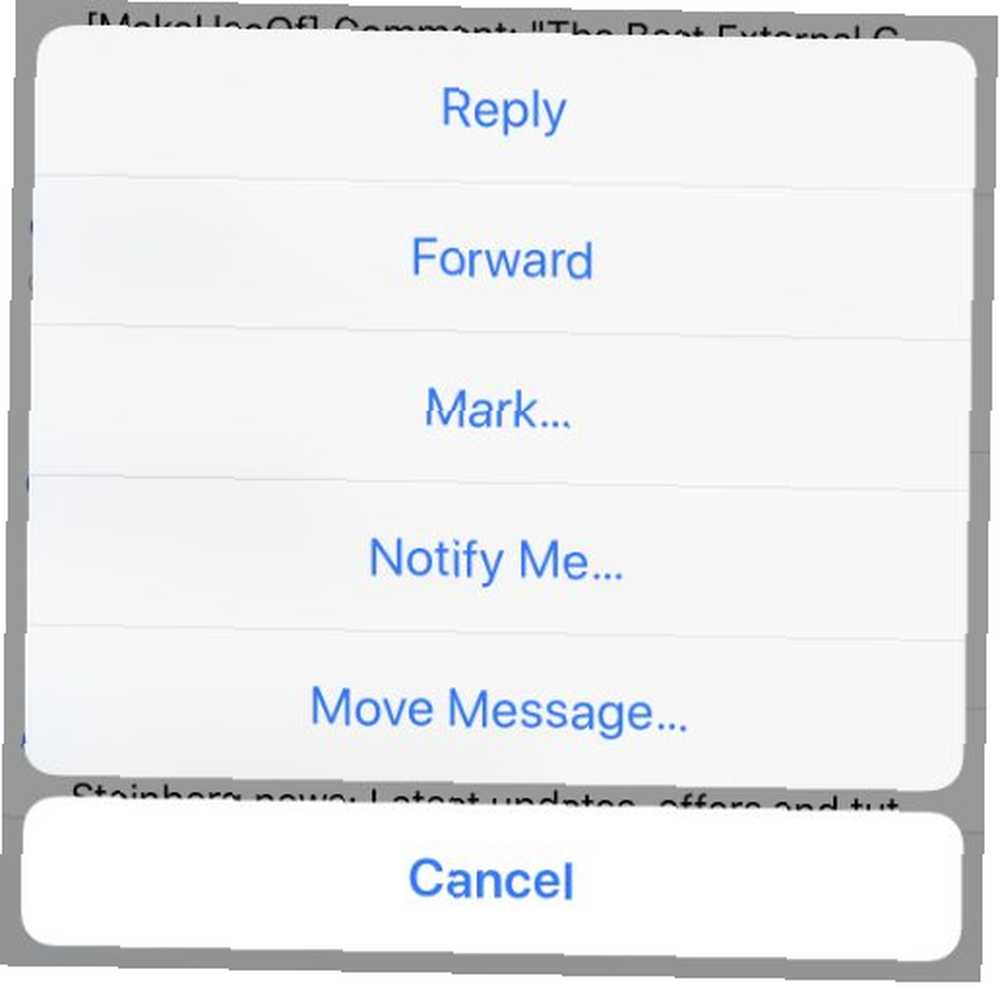
Bu nedenle, Posta'yı, hizmetin bir uzantısı yerine posta sağlayıcınız için bir arabirim olarak düşünmek en iyisidir. İPhone'unuzdaki bir kişiyi engelleme iPhone'unuzdaki bir Telefon Numarasını Engelleme iPhone'unuzdaki bir Telefon Numarasını Engelleme Üç uygulamadan herhangi birinden bir numarayı engelleyebilirsiniz: Phone, FaceTime veya Mesajlar. İletişim bilgilerinde listelenen e-posta adresiniz olsa bile, e-posta ile size ulaşmalarını kesinlikle engellemeyecektir. İOS'ta engelleme yalnızca telefon görüşmelerini, FaceTime ve mesajları etkiler..
Diğer e-posta uygulamaları, servis sağlayıcınız tarafından geliştirilmedikçe aynı sınırlamalarla karşılaşacaktır. Birden fazla e-posta hesabınız varsa, bu nedenle cihazınızda birden fazla e-posta uygulaması olabilir..
Çoğu e-posta filtreleme sunucuda gerçekleşir. E-postanın gelen kutunuza ulaşmasına izin vermek yerine başka bir yere yönlendirmek yerine, posta sağlayıcıları mesajın ulaştığı anda onu yakalayarak gelen kutuya ulaşmasını önler..
Postayı bu şekilde engellemek için posta sağlayıcınızın olanaklarına erişmeniz gerekir. E-posta gönderenini engellemenin en kolay yolu, tam özelliklere erişebilmeniz için bir masaüstü web tarayıcısı kullanarak giriş yapmaktır..
Ancak, iPhone'unuzda bir e-posta adresini de engelleyebilirsiniz. Birkaç popüler iPhone posta uygulamasında e-postaların nasıl engelleneceğini görelim.
1. iPhone'unuzdaki Gmail Mesajlarını Engelleyin
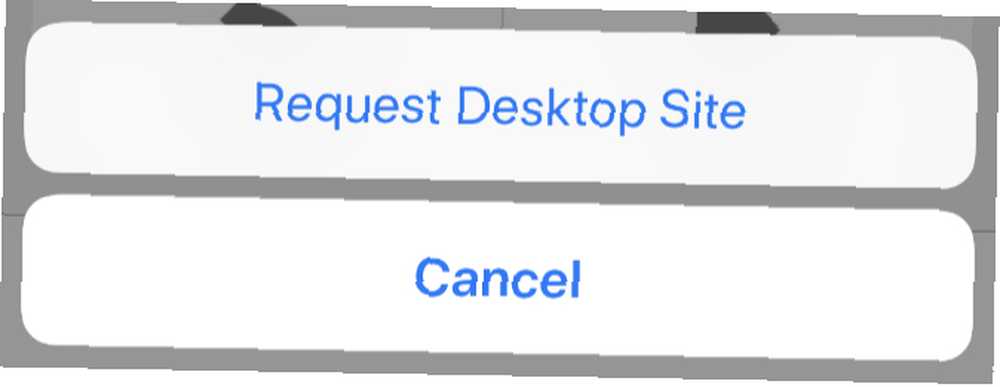
Gmail söz konusu olduğunda, bu yine de engelleme özelliklerine erişmenizi sağlamaz. Bununla birlikte, Apple'ın kendi iCloud'u da dahil olmak üzere çoğu diğer e-posta sağlayıcıları için Yahoo! Posta ve Microsoft’un Outlook’u posta engelleme işlevine bir mobil tarayıcıdan erişebilirsiniz..
Bir mesaj sunucusu tarafını engellemek için, bir web tarayıcısı kullanarak posta sağlayıcınıza giriş yapın, masaüstü sitesini isteyin ve ardından aşağıdaki talimatları izleyin:
- iCloud: Dokunun Ayarlar sol alt köşedeki dişli çarkı seçin, ardından kurallar. seçmek Kural Ekleme sonra yeni bir tane oluşturun Bir mesaj Söz konusu e-posta adresi için kural. Seçmek Çöp Kutusuna Taşı ve Okundu Olarak İşaretle eylem için.
- Yahoo! Posta: musluk Ayarlar gelen kutunuzun sağ üst köşesinde, ardından Daha fazla ayar. Seçmek Güvenlik ve Gizlilik, sonra bir sonraki ekranda Engellenen adresler ve tıklayın +Eklemek.
- Görünüm: musluk Ayarlar sağ üst köşede, ardından Tüm ayarları görüntüle bunu takiben Seçenekler. Bir sonraki ekranda tıklayın Mail> Önemsiz e-posta bunu takiben Engellenen gönderenler, ve engellemek istediğiniz adresleri ekleyin..
Hatırlamak: Mobil cihazınızdaki masaüstü web sitesini kullanmakta sorun yaşıyorsanız, bir Mac veya PC'deki masaüstü tarayıcısından giriş yapmayı deneyin. Gmail, Yahoo ve Outlook'ta filtreleri nasıl ayarlayacağımızı ele aldık Gmail, Yahoo Mail ve Outlook'ta E-posta Filtrelerini Ayarlama Gmail, Yahoo Mail ve Outlook'ta E-posta Filtrelerini Ayarlama E-posta filtreleme en iyi araçtır Gelen kutunuzu temiz ve düzenli tutmak için. Gmail, Yahoo Mail ve Outlook'ta e-posta filtreleri nasıl kurulur ve kullanılır. başlamanıza yardımcı olmak için.
3. Sağlayıcınızın iOS Uygulamasını Kullanmayı Deneyin

Google gibi çoğu sağlayıcı da platforma özgü birçok özelliğe erişim sağlayan kendi özel iPhone uygulamalarına sahiptir. İPhone'unuzda başka bir e-posta uygulamasına varabilirsiniz, muhtemelen sağlayıcınızın uygulamasını indirmeye ve standart Posta uygulamasının sağlayamadığı özelliklere erişmek için kullanmaya değer.
Ne yazık ki, web üzerindeki her posta sağlayıcısını test etmemize imkan yok. Artı tarafta, posta hizmetleri için bu eşlik eden uygulamalar neredeyse her zaman ücretsizdir, bu yüzden öğrenmek için sadece birkaç dakikaya mal olacaktır..
İPhone'da E-postaları Engelleme: Çok Kolay Değil
Gördüğümüz gibi, iOS cihazınızdan sağlıklı bir e-posta engelleme listesi tutmak istiyorsanız üç seçeneğiniz var:
- Sağlayıcınızın uygulamasını indirin ve yerleşik bir işlevi engellediğini umar.
- Safari kullanarak giriş yapın ve bir e-posta adresini her engellemek istediğinizde sitenin masaüstü sürümünü isteyin.
- Bilgisayara geri dönene kadar bekle ve oradan yap..
İlk seçeneği kullanırsanız, bildirimlerinizi kontrol altında tuttuğunuzdan emin olun, aksi takdirde aldığınız her yeni e-posta için birden fazla uyarı alırsınız. İOS bildirimlerinizi nasıl kontrol edeceğinizi öğrenin iPhone veya iPad'inizdeki iOS Bildirimlerini Kontrol Edinme iPhone veya iPad'inizdeki iOS Bildirimlerini Kontrol Edinme iPhone'unuz sizi hemen hemen her şey hakkında uyarabilir, ancak işaretlenmemiş bırakıldığında, bu özellik hızla kontrolden çıkabilir. İşte bildirimlerin tekrar kullanışlı hale getirilmesi. daha iyi bir iPhone deneyimi için.











